Увод
Ако разчитате на своя лаптоп за ежедневни задачи или интензивни работни натоварвания, осигуряването на оптимална производителност е жизненоважно. Ускорената процесорна единица (APU) комбинира CPU и GPU на един чип, правейки я ефективен хардуер за подобрена производителност и енергоспестяващи възможности. Въпреки това, поддържането на върхова производителност е от съществено значение.
В това ръководство ще разгледаме как да помогнете на лаптопната APU да работи по-добре. С правилните знания и практики, можете да максимизирате производителността на вашия лаптоп и да удължите неговия живот. Ще разгледаме актуализациите на софтуера, настройките за захранване, охлаждането, хардуерните надстройки и други важни съвети.

Разбиране на вашата APU
APU е уникален хардуерен компонент, който интегрира както CPU, така и GPU. Тази интеграция осигурява балансирана производителност за задачи, вариращи от стандартни изчисления до умерени графични натоварвания, като обикновени игри или създаване на съдържание. За разлика от дискретните GPU, APU предлага енергийно ефективно решение, като консумира по-малко енергия, докато доставя значителни подобрения в производителността.
Разбирането на спецификациите и възможностите на вашата APU е първата стъпка към оптимизацията. Запознайте се с ръководствата на производителя и конкретния модел на вашата APU. Тази информация помага при прилагането на правилните настройки и актуализации, като гарантира, че APU работи на максимално добро ниво.
Лаптопните APU са проектирани да се справят ефективно с многонишкови задачи, което е от полза за приложения, които изискват както ресурси на CPU, така и GPU. Когато знаете това, можете да насочите правилната употреба, предотвратявайки претоварването на системата и подпомагайки нейната дълголетност.
Редовни софтуерни актуализации
Поддържането на актуализацията на вашия софтуер е от решаващо значение за осигуряване на ефективност на вашата APU. Както операционната система, така и драйверите за вашата APU получават редовни актуализации от производителите, които включват подобрения в производителността, корекции за сигурността и отстраняване на грешки.
Ето ръководство за управление на актуализациите:
1. Операционна система: Активирайте автоматичните актуализации, за да осигурите получаването на последните подобрения в производителността и сигурността.
2. Актуализации на драйверите: Редовно проверявайте за актуализации на драйверите за GPU и CPU. Използвайте инструменти, предоставени от производители като AMD Radeon Software или NVIDIA GeForce Experience за опростени актуализации.
3. Софтуер и приложения: Дръжте приложенията си актуализирани, за да се възползвате от оптимизациите, които използват по-добре вашия хардуер.
Последователните актуализации осигуряват използването на най-новите технологични постижения и корекции, като повишават общата производителност.
Оптимизиране на настройките за захранване
Настройките за захранване играят значителна роля за производителността на вашата APU, тъй като те балансират консумацията на енергия и системната производителност. Регулирането на тези настройки може да доведе до подобрена ефективност и живот на батерията.
- Енергийна схема: Отидете в опциите за захранване в контролния панел. Изберете режим “Висока производителност” за максимална производителност, особено при изпълнение на взискателни задачи.
- Режим за пестене на батерия: Използвайте го при изпълнение на по-малко интензивни задачи, за да удължите живота на батерията.
- Управление на мощността на процесора: Фино настройте минималното и максимално състояние на процесора, за да избегнете температурните ограничения и да максимизирате производителността.
Оптимизирането на тези настройки осигурява ефективността на системата без излишно източване на енергия, особено когато сте без зареждане.
Подобряване на охлаждането и вентилацията
Правилното охлаждане и вентилация са от съществено значение за предотвратяване на прегряването, което може да влоши производителността на APU. Предприемането на стъпки за осигуряване на хладността на лаптопа по време на работа е от първостепенно значение.
- Почистване и поддръжка: Редовно почиствайте вентилационните отвори и вътрешните компоненти на лаптопа, за да премахнете натрупаните прахови частици, които могат да възпрепятстват въздушния поток.
- Използване на охлаждащи подложки: Инвестирайте в качествена охлаждаща подложка, за да увеличите циркулацията на въздуха под вашия лаптоп.
- Среда: Използвайте лаптопа си върху твърди, гладки повърхности, вместо върху меки, като легла или дивани, които могат да блокират вентилацията.
Осигуряването на правилно охлаждане не само подобрява производителността, но и удължава живота на хардуера, предотвратявайки термичните щети.

Надграждане на хардуера за по-добра производителност
Въпреки че лаптопите обикновено имат ограничени възможности за надграждане в сравнение с настолните компютри, определени надграждания могат значително да подобрят производителността на APU.
- RAM: Увеличаването на RAM паметта позволява на лаптопа да изпълнява повече задачи едновременно. Осигурете съвместимост с дънната платка преди покупка.
- SSD: Преходът от HDD към SSD драматично подобрява времето за зареждане, времето за стартиране на приложения и общата отзивчивост на системата.
- Термопаста: Премахването и нанасянето на нова термопаста на APU може да подобри разсейването на топлината и ефективността на охлаждането.
Тези надграждания могат да възродят стар лаптоп, предлагайки значително увеличение на производителността при различни задачи.
Управление на фоновите приложения
Ненужните фонови приложения могат да консумират ценни ресурси, възпрепятствайки производителността на APU. Оптимизирането на стартиращите и работещите приложения може да подобри ефективността на системата.
- Мениджър на задачи: Използвайте Мениджъра на задачи, за да идентифицирате и прекратите ненужните фонови процеси, които изразходват ресурси на CPU и GPU.
- Стартиращи програми: Деактивирайте ненужните приложения, които се стартират автоматично, за да ускорите времето за зареждане и освобождаване на системни ресурси.
- Лек софтуер: Използвайте алтернативни леки софтуери за често използваните програми, за да намалите натоварването на вашата APU.
Чрез управление на тези приложения освобождавате ресурси, необходими за основните задачи, осигурявайки по-гладка производителност.
Практикуване на редовна системна поддръжка
Рутинната системна поддръжка помага за поддържането на оптимална производителност и дълготрайност на лаптопа. Ето някои редовни практики:
- Почистване на диска: Редовно изтривайте временните файлове и системните кешове, за да освободите дисково пространство.
- Дефрагментация: За потребители на HDD, дефрагментацията на дисковете помага за поддържането на производителността. Това не е необходимо за SSD.
- Антивирусни сканирания: Провеждането на периодични сканирания за премахване на зловреден софтуер осигурява поддържан системата в работоспособно и сигурно състояние.
Поддържането на тези практики помага на системата да работи гладко и ефективно, предотвратявайки влошаването на производителността във времето.
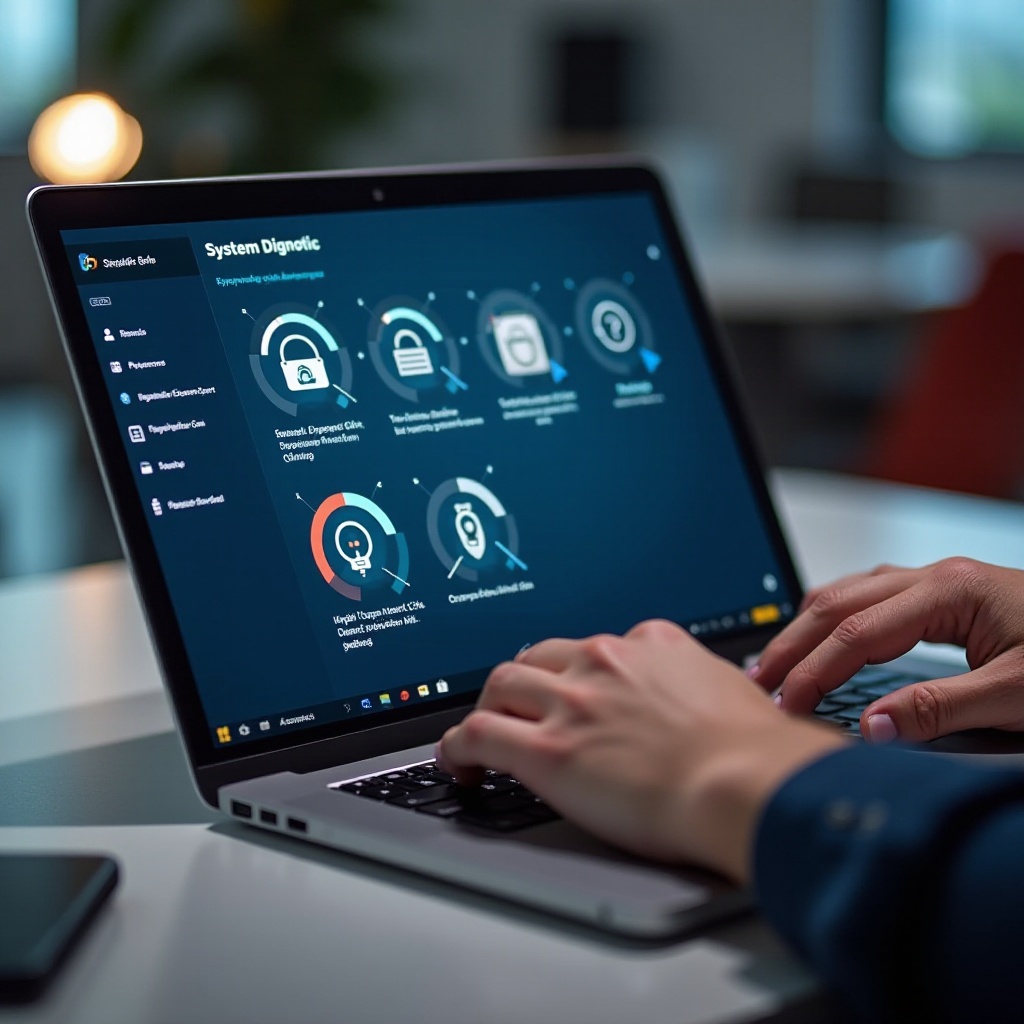
Авангардни настройки за производителност
За тези, които са удобно с по-технически интервенции, авангардни настройки за производителност могат допълнително да подобрят производителността на APU:
- Овърклок: С правилните знания, овърклока на вашата APU е CPU и GPU може да доведе до значителни печалби в производителността. Уверете се, че разполагате с адекватно охлаждане.
- Настройки на чипсета за мощност (БИОС): Фино настройване на BIOS настройките може да подобри производителността на системата. Регулирайте настройки като тайминги на паметта или напрежението на CPU внимателно.
Тези настройки изискват внимателно обмисляне и разбиране на потенциалните рискове, осигурявайки вашия лаптоп да се справи с промените без нестабилност.
Заключение
Подобряването на производителността на вашата лаптопна APU изисква комбинация от софтуерни и хардуерни оптимизации. Следвайки тези съвети, можете да осигурите ефективност, надеждност и дълготрайност на вашия лаптоп.
Често Задавани Въпроси
Колко често трябва да актуализирам драйверите си?
Препоръчително е да проверявате за актуализации на драйверите на всеки няколко месеца или когато срещате проблеми с производителността. Автоматичните инструменти за актуализация от производителите могат да опростят този процес.
Може ли прегряването да повреди трайно моето APU?
Да, непрекъснатото прегряване може да доведе до термична деградация, намалявайки живота и производителността на вашето APU. Винаги осигурявайте адекватно охлаждане и вентилация.
Безопасно ли е да овърклоквам APU-то си на лаптоп?
Овърклокването на APU-то на лаптоп може да доведе до повишена производителност, но също така увеличава отделянето на топлина и консумацията на енергия. Уверете се, че имате подходящи решения за охлаждане и действайте с повишено внимание.

